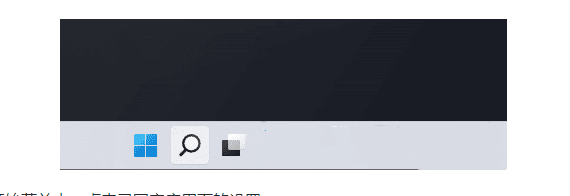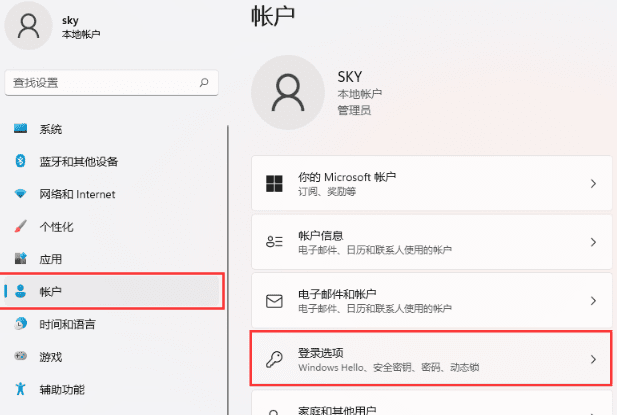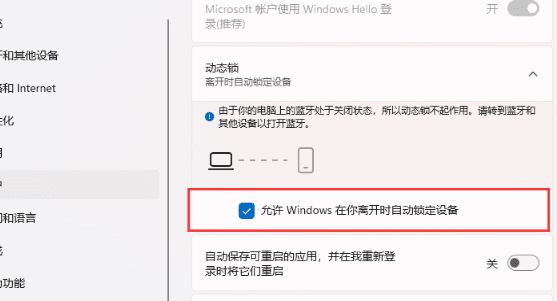| Win11如何設(shè)置電腦人離開后自動鎖屏 | 您所在的位置:網(wǎng)站首頁 › 屬羊下半年財運(yùn)怎么樣2020 › Win11如何設(shè)置電腦人離開后自動鎖屏 |
Win11如何設(shè)置電腦人離開后自動鎖屏
|
在Win11系統(tǒng)自帶自動鎖屏功能,可以幫助我們設(shè)置win11電腦在用戶離開后自動進(jìn)入鎖屏狀態(tài),保護(hù)個人隱私和提高安全性。這項(xiàng)自動鎖屏功能對于辦公室、家庭使用以及任何需要確保設(shè)備安全的場合都非常實(shí)用。本文將詳細(xì)介紹如何在Windows 11中設(shè)置自動鎖屏功能。
一、系統(tǒng)教程環(huán)境 作系統(tǒng):Windows 11(包括Home、Pro、Enterprise等版本) 電腦機(jī)型:適用于任何運(yùn)行Windows 11作系統(tǒng)的臺式機(jī)、筆記本或一體機(jī)。 教程原理:Windows 11提供了“動態(tài)鎖”功能,可以通過藍(lán)牙連接設(shè)備(如智能手機(jī)),自動檢測到用戶離開時鎖定計算機(jī)。 二、如何設(shè)置電腦人離開后自動鎖屏 1、首先鼠標(biāo)點(diǎn)擊win11系統(tǒng)任務(wù)欄的中的開始菜單按鈕,打開開始菜單。
2、然后在打開的開始菜單菜單中,鼠標(biāo)點(diǎn)擊 設(shè)置 選項(xiàng)打開。
3、在打開的設(shè)置窗口中,鼠標(biāo)點(diǎn)擊左側(cè)菜單中 賬戶 選項(xiàng),然后在窗口右側(cè)下拉找到? 登錄選項(xiàng)【W(wǎng)indows Hello、安全密鑰、密碼、動態(tài)鎖】 選項(xiàng)點(diǎn)擊進(jìn)入。
4、在打開的動態(tài)鎖頁面(離開時自動鎖定設(shè)備)下,勾選允許 Windows 在你離開時自動鎖定設(shè)備,手機(jī)連接電腦的藍(lán)牙,當(dāng)手機(jī)和電腦藍(lán)牙斷開,win11電腦就會自動鎖屏。 注意:如果提示,由于你的電腦上的藍(lán)牙處于關(guān)閉狀態(tài),所以動態(tài)鎖不起作用。請轉(zhuǎn)到藍(lán)牙和其他設(shè)備以打開藍(lán)牙。
Win11的動態(tài)鎖功能為用戶提供了一種便利和安全的方式來鎖定電腦,特別適合經(jīng)常忘記手動鎖屏的用戶。通過簡單的設(shè)置,你就可以在離開電腦時自動鎖定設(shè)備,大家不妨試試這些方法來提升你的電腦安全性! |
【本文地址】
| 今日新聞 |
| 推薦新聞 |
| 專題文章 |